小米平板进行直播的具体步骤是什么?直播过程中如何保证画质和流畅度?
5
2025-07-31
随着移动设备的普及,多任务处理功能变得越来越重要。小米平板作为一款功能强大的设备,其双窗口模式让用户体验到了更为便捷的多任务操作。本文将为您提供一份详尽的小米平板开启双窗口模式的操作指南,帮助您轻松掌握这一功能。
小米平板的双窗口模式允许用户同时运行两个应用,并在屏幕上以分屏的方式同时显示。这意味着用户可以在查看邮件的同时编写文档,或者在观看视频的同时浏览社交媒体。这一模式极大地提升了工作效率,满足了多任务需求。
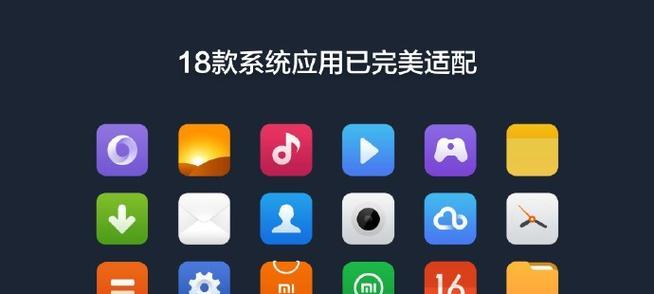
1.确认系统支持
在开始之前,需要确认您的小米平板的系统版本是否支持双窗口模式。一般情况下,小米平板运行MIUI系统较新版本(如MIUI12及以上)都支持此功能。
2.快速进入方法
手势操作:在支持手势操作的小米平板上,可以通过从屏幕底部边缘向中间滑动并停顿,然后向左或向右拖动来开启双窗口模式。如果停顿后出现一个窗口预览,继续向左或向右拖动即可启动双窗口。
应用抽屉:打开任何支持双窗口的应用后,点击屏幕底部的“多任务”或“分屏”按钮(通常是一个方框重叠的图标),然后选择另一个应用即可进入双窗口模式。
3.拖拽应用开启双窗口
单一应用启动:首先打开您希望首先使用的应用。
调出任务菜单:在应用运行界面,用手指从屏幕底部向上滑动并稍作停顿,调出任务菜单。
选择第二个应用:在任务菜单中找到您希望同时打开的第二个应用,并将其拖拽至屏幕的一侧。
完成分屏:释放手指,系统将自动将屏幕分为两个部分,分别显示两个应用。
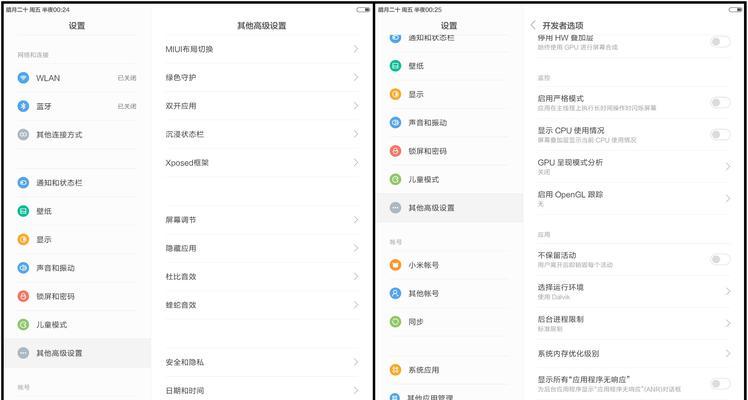
1.切换应用
在双窗口模式下,可以通过点击任务栏中的另一个应用图标,或者使用任务菜单切换到另一个应用。
2.调整窗口大小
点击并拖拽边界:将手指放在两个应用窗口之间的分隔线上,点击并拖拽左右移动分隔线,可以调整两个窗口的大小比例。
均等分割:在某些情况下,系统允许您通过点击分隔线上方的“均等分割”按钮,将两个窗口均等分割。
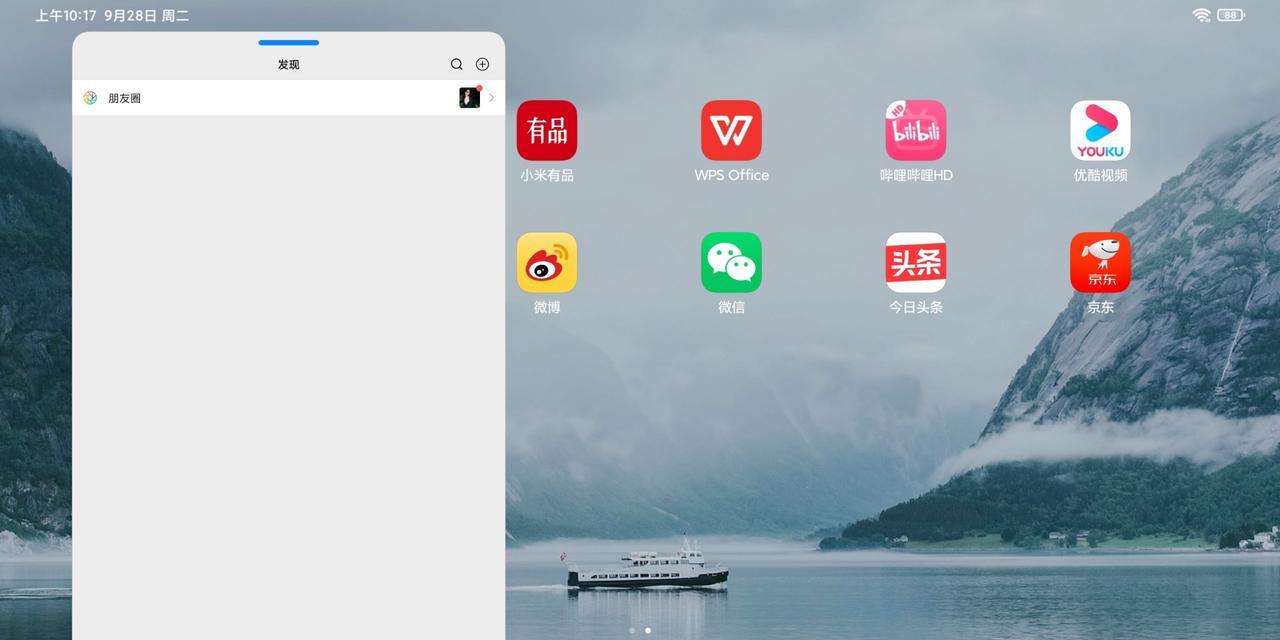
1.为什么我的小米平板不支持双窗口模式?
确保您的系统版本是最新的。不支持双窗口模式可能是因为系统版本过旧。请前往“设置”>“我的设备”>“所有规格”中查看系统版本,并根据提示进行更新。
2.如何关闭双窗口模式?
点击双窗口界面底部的“多任务”或“分屏”按钮,然后选择关闭分屏,或者直接拖拽任一应用窗口至屏幕底部以退出双窗口模式。
小米平板不仅在双窗口模式上有出色的表现,其全面屏设计、强大的硬件配置以及MIUI系统的优化也为用户提供了流畅的操作体验。了解如何通过手势操作、语音命令等其它便捷功能,可以进一步提升您使用小米平板的效率。
通过以上步骤,相信您已经能够轻松掌握小米平板的双窗口模式,并有效地进行多任务操作。如果在操作过程中遇到任何问题,可以参考我们的常见问题解答部分,或者前往小米官方社区寻求更多帮助。让我们一起享受高效便捷的平板体验。
关键词:小米平板、双窗口模式、开启操作、多任务处理、分屏、系统支持、MIUI、手势操作、任务菜单、调整窗口大小、常见问题
版权声明:本文内容由互联网用户自发贡献,该文观点仅代表作者本人。本站仅提供信息存储空间服务,不拥有所有权,不承担相关法律责任。如发现本站有涉嫌抄袭侵权/违法违规的内容, 请发送邮件至 3561739510@qq.com 举报,一经查实,本站将立刻删除。